LG Velvet (5G) Lås op Bootloader-guide og lås den op igen senere
Miscellanea / / August 04, 2021
I denne vejledning viser vi dig trinene til at låse op bootloaderen på din LG Velvet samt låse den op senere. LG har frigivet sin mid-range smartphone kaldet LG Velvet 5G bortset fra 4G / LTE-varianten i USA og Europa-regionen.
Der er en overflod af tweaks, ændringer og tilpassede binære filer til forskellige LG-enheder, og LG Velvet er heller ikke anderledes. Selvom det kun har været et par måneder siden lanceringen, ser vi allerede imponerende support til denne enhed. Men for at udføre disse justeringer er der kun et krav, der skal opfyldes - din LG Velvet skal have en ulåst bootloader. I denne vejledning hjælper vi dig med netop det. På samme måde vil vi også vise dig, hvordan du låser enhedens bootloader op igen, hvis du ønsker at gøre det på et senere tidspunkt. Følg med.
Sideindhold
- Fordele / risici med en ulåst bootloader
-
Lås op Bootloader på LG Velvet LM-G900EM 5G
- Forudsætninger
- Instruktionstrin
- Trin til at låse op Bootloader på LG Velvet
- Genlås bootloader på LG Velvet
Fordele / risici med en ulåst bootloader
Der er et væld af frynsegoder forbundet med en ulåst bootloader. Til at begynde med kan du blinke brugerdefinerede ROM'er som LineageOS, Pixel Experience osv. På samme måde er installation af en brugerdefineret gendannelse som TWRP også en mulighed. Dette giver dig igen mulighed for at blinke ZIP- og IMG-filer, slette forskellige partitioner, oprette og gendanne Nandroid-backup osv. På samme måde kan du også rodfæste din enhed via Magisk og få adgang til administrative rettigheder.

Disse ændringer kommer dog også med et par risici. For eksempel vil den slette alle data fra din enhed og muligvis også gøre garantien ugyldig. Desuden fungerer apps som Google Pay, Netflix og Pokemon Go muligvis ikke korrekt. Hele processen er risikabel og kan forårsage et par problemer, hvis de ikke udføres korrekt. Når det er sagt, hvis du er klar til at gå videre, så er her trinene til at låse op bootloaderen på LG Velvet.
Lås op Bootloader på LG Velvet LM-G900EM 5G
Før vi viser vejledningen, er der et par fornødenheder, du skal gennemgå. Sørg for at markere alle disse krav.
Forudsætninger
- Opret først og fremmest en fuldfør enhedssikkerhedskopiering. Dette skyldes, at oplåsningsprocessen vil slette alle data fra din enhed.
- Derefter skal du også aktivere USB-fejlfinding og OEM-låsning på din enhed. Førstnævnte gør din enhed genkendelig af din pc i ADB-tilstand. Sidstnævnte giver dig mulighed for at udføre oplåsningsproceduren. Så gå over til Indstillinger> Om telefonen> Tryk på Build Number 7 gange> Gå tilbage til Indstillinger> System> Avanceret> Udviklerindstillinger> Aktivér USB-fejlfinding og OEM-låsning.

- Installer også Android SDK-platformværktøjer på din pc. Dette giver dig de nødvendige ADB- og Fastboot-binære filer.
Det er det. Du kan nu fortsætte med trinnene for at låse op bootloaderen på LG Velvet.
Instruktionstrin
Trin til at låse op Bootloader på LG Velvet
Trin 1 Først og fremmest skal du aktivere Udviklerindstilling
Trin 2 For at aktivere udviklermuligheden skal du gå til dine indstillinger -> Om telefonen -> Tryk nu på Build Number 7-8 gange, indtil du ser en skålmeddelelse “Udviklerindstilling aktiveret ”.

Trin 3 Nu skal du aktivere OEM-låsningved at gå til Indstillinger -> Udviklerindstilling og aktivere OEM-låsning og USB debugging.
Annoncer
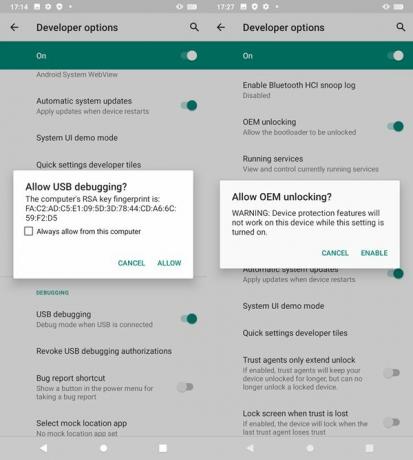
Trin 4 Download adb og fastboot driver og installer / udpak det på din computer.
Trin 5 Noter nu IMEI-nummeret på din enhed ved at ringe * # 06 # (Sørg for at notere det)
Annoncer
Trin 6 Sluk for din telefon, start din telefon nu i Bootloader ved at trykke på lydstyrke op + tænd / sluk-knappen samtidigt. Nu vil du se en hurtig boot / bootloader
Trin 7 Gå nu til den mappe, hvor du har udpakket ADB og Fastboot-værktøjer
Trin 8 Slut telefonen til pc'en ved hjælp af et USB-kabel, og åbn derefter et kommandopromptvindue ved at trykke på Skift-tast + højre museklik.

Trin 9 Gør nu din telefon til bootloader -> Sluk for din smartphone - Tryk på og hold tænd / sluk-knappen og lydstyrke op - Du vil se Fastboot-tilstand - Ellers kan du skrive kommandoen, hvis din enhed er i ADB-tilstand. (telefonen skal tænde og oprette forbindelse til pc'en via USB-kabel.)
adb genstart bootloader
Trin-10 Hvis du starter i hurtig opstart, skal du skrive kommandoen nedenfor på CMD-skærmen.
fastboot-enheder
Trin-11 Denne kommando viser de tilsluttede enheder. Hvis dit telefonnummer vises, er du klar til at gå og kan fortsætte. Hvis telefonen IKKE er angivet, angiver dette, at dine drivere eller kabler ikke er installeret korrekt. Hvis du vil fortsætte, skal du først løse dit problem.
Trin 12 Hvis telefonen er blevet genkendt af kommandoen ovenfor, skal du fortsætte med at låse op bootloaderen. Husk, dette trin vil tørre ALT af telefonen. Tag backup. Skriv i dit kommandovindue
fastboot OEM-enheds-id
Trin 13 Denne fastboot-kommando returnerer en tegnstreng. Dette er det enheds-id, der er nødvendigt for at generere din unikke oplåsningsnøgle.
| Eksempel på enheds-id (pc-bruger) $ fastboot oem device-id (bootloader) ——————————————————————– (bootloader) Enheds-ID (bootloader) CD58B679A38D6B613ED518F37A05E013 (bootloader) F93190BD558261DBBC5584E8EF8789B1 (bootloader) ——————————————————————– |
Trin 14 For at generere din oplåsningsnøgle skal du indsætte de 2 outputlinjer sammen i en kontinuerlig streng uden “(bootloader)” eller hvide mellemrum. I eksemplet ovenfor vil enheds-id'et være:
CD58B679A38D6B613ED518F37A05E013 F93190BD558261DBBC5584E8EF8789B1
Trin-15 Åbn nu det officielle Unlock Bootloader-websted på LG: Klik her for at åbne
Trin-16 Klik på Start med at låse op Bootloader nederst på denne side for at starte processen med oplåsning af bootloader. Hvis du ikke er logget ind på din konto, beder vi dig om at logge ind.
Trin 17 Hvis du ikke registrerede dig med dit e-mail-id.
Trin-18 Efter registreringen skal du klikke på Start oplåsningsknappen igen.

Trin 19 Nu har du en skærm til at skrive dit IMEI-nr., Navn og enheds-id. Indtast nu IMEI-nummeret, som du noterer.
Trin 20 Indsæt enheds-id'et (Kontinuerlig streng, du oprettede i trin 14), på LGs oplåsnings-bootloader-websted.
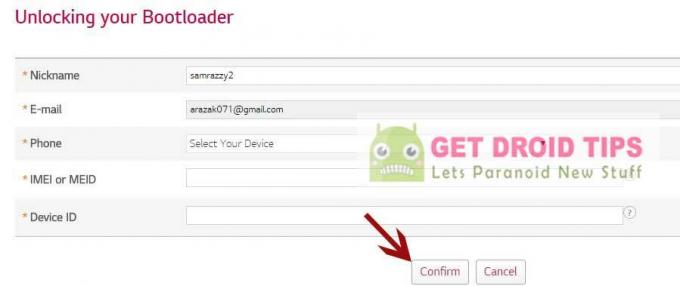
Trin 21 Klik på Bekræfte. Hvis dit IMEI-nummer og enheds-ID er gyldige, vil bootloader-oplåsningsnøglen blive sendt til din e-mail.
Trin 22 Åbn nu e-mailen, og kontroller den e-mail, der er sendt af LG-udvikleren.
Trin 23 I din e-mail finder du vedhæftningen med unlock.bin, download og flyt unlock.bin-vedhæftet fil til ADB og Fastboot-mappen
Trin 24 Indtast kommandoen i kommandovinduet.
Trin 25 Når telefonen stadig er i Fastboot-tilstand / Bootloader, skal du indtaste kommandoen nedenfor ("unlock.bin" er den bootloader-oplåsningstast, du modtog i e-mailen.)
fastboot flash låse op låse op. bin
Trin 26 Du har låst bootloaderen op på LG Velvet Variant.
Trin 27 Genstart din telefon ved at indtaste "fastboot reboot" i kommandovinduet.
Trin 28 For at kontrollere, om din enhed har låst op bootloaderen, skal du slutte din telefon til en pc ved hjælp af et USB-kabel og indtaste “adb genstart bootloader”I ADB-kommandovinduet.
Trin 29 Din telefon genstarter til fastboot-tilstand. Du kan kontrollere, om enheden med succes er låst op, du kan kontrollere ved at indtaste kommandoen nedenfor og kontrollere, at svaret er "ulåst: ja"
fastboot getvar ulåst
Trin-30 Genstart nu din telefon ved at indtaste følgende kommando
fastboot genstart-bootloader
Klik på Enter, og nu har du låst op bootloaderen på LG Velvet
Dette var trinene til at låse op bootloaderen på LG Velvet. Husk, at den første opstart tager noget tid, det er helt normalt. Desuden bliver du nødt til at indstille din enhed fra bunden ved at logge ind på din Google-konto. Det er det. Lad os nu rette opmærksomheden mod genlåsningsprocessen.
Genlås bootloader på LG Velvet
Hvis du ønsker at låse enhedens bootloader igen og gå tilbage på lager, kan nedenstående instruktioner hjælpe dig. Men før det er der nogle ret vigtige punkter, der er værd at diskutere. sørg for, at din enhed ikke har nogen tilpasset binær installeret. Med det mener vi, det skal ikke være rodfæstet, og det skal heller ikke have TWRP installeret.
Vigtigst skal det køre OxygenOS-firmwaren og ikke nogen brugerdefineret ROM. Så hvis du sætter kryds i alle disse krav, skal du fortsætte med nedenstående trin for at låse bootloaderen på din LG Velvet-enhed igen.
- Opret først og fremmest en sikkerhedskopi af alle data, der er gemt på din enhed.
- Derefter skal du aktivere USB-fejlfinding på din enhed (Indstillinger> Om telefon> Udviklerindstillinger).
- Gå derefter til mappen med platformværktøjer, skriv CMD i adresselinjen, og tryk på Enter. Dette starter CMD-vinduet.

- Indtast nu følgende kommando i kommandopromptvinduet for at starte din enhed til Fastboot-tilstand:
adb genstart bootloader
- Endelig udfør nedenstående kommando for at starte låseprocessen:
fastboot oem-lås
- Du skal nu få en bekræftelsesmeddelelse på din enhed. Brug lydstyrketasterne til at vælge Lås Bootloader valgmulighed, og tryk på tænd / sluk-knappen for at bekræfte den.
- Din enhed genstarter nu til operativsystemet, og du skal blive mødt med velkomstskærmen. Hvis det ikke automatisk starter op, kan du bruge nedenstående fastboot-kommando til det samme.
genstart af fastboot
Indstil nu bare enheden ved hjælp af dit Google ID, og det er det. Dette var trinene til at låse op samt låse bootloaderen på din LG Velvet-enhed. Hvis du har spørgsmål, så lad os det vide i kommentarfeltet nedenfor. Afrund, glem ikke at kigge på vores Tips og tricks til iPhone, PC tip og tricksog Android Tips og trick sektion også.


![Liste over bedste brugerdefinerede ROM til Cubot Dinosaur [Opdateret]](/f/476108b8249e56be63556a60c9870684.jpg?width=288&height=384)
![Download og installer AOSP Android 10 til Blackview BV9700 Pro [GSI Diskant]](/f/3c226a3739b76ffdc86dbdb4f15587db.jpg?width=288&height=384)